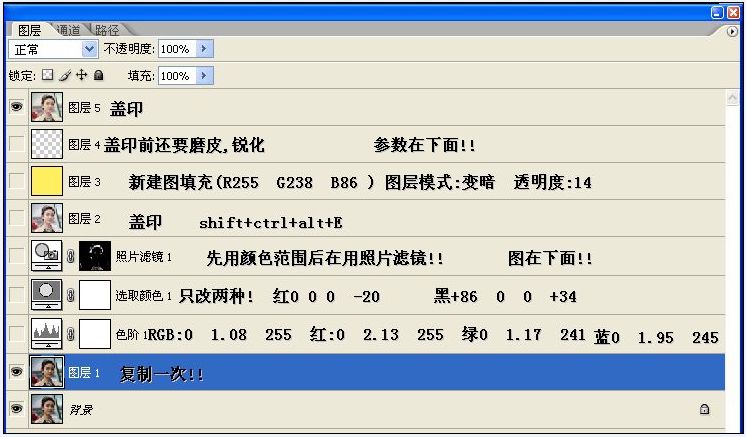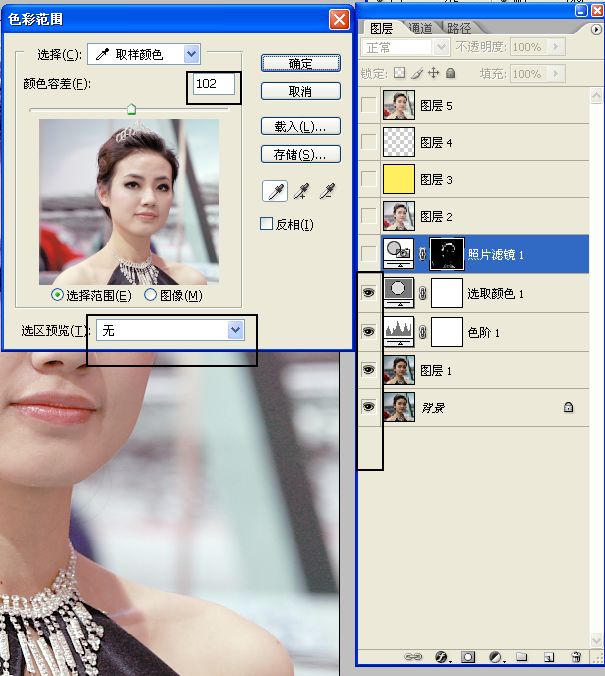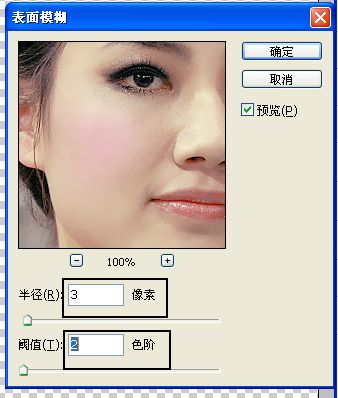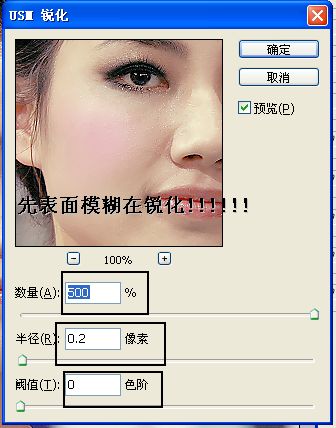一、用photoshop打开这张需要调色、美化及磨皮的素材照片,然后对背景图层执行CTRL+J复制一层。
二、然后点击图层面板下方的“创建新的填充或调整图层”按钮,选择创建色阶调整图层,参数设置如下:
RGB:0、1.08、255
红:0、2.13、255
绿:0、1.17、241
蓝:0、1.95、245
三、接着再创建可选颜色调整图层,红:0、0、0、-20,黑:+86、0、0、+34,其它默认。
四、执行“选择-色彩范围”命令(参考下图进行设置),再创建一个照片滤镜调整图层,选用水下滤镜,浓度为95%,勾选保留亮度。
五、新建一个图层,执行CTRL+SHIFT+ALT+E盖印可见图层命令。
六、再次新建一个图层,填充颜色值为#FFEE56的黄色,图层的混合模式设为变暗,不透明度为14%。
七、使用表面模糊和USM锐化工具对照片进行适当地磨皮处理。
八、最后再新建图层,并执行CTRL+SHIFT+ALT+E盖印可见图层命令,再导出处理好的照片就行了。